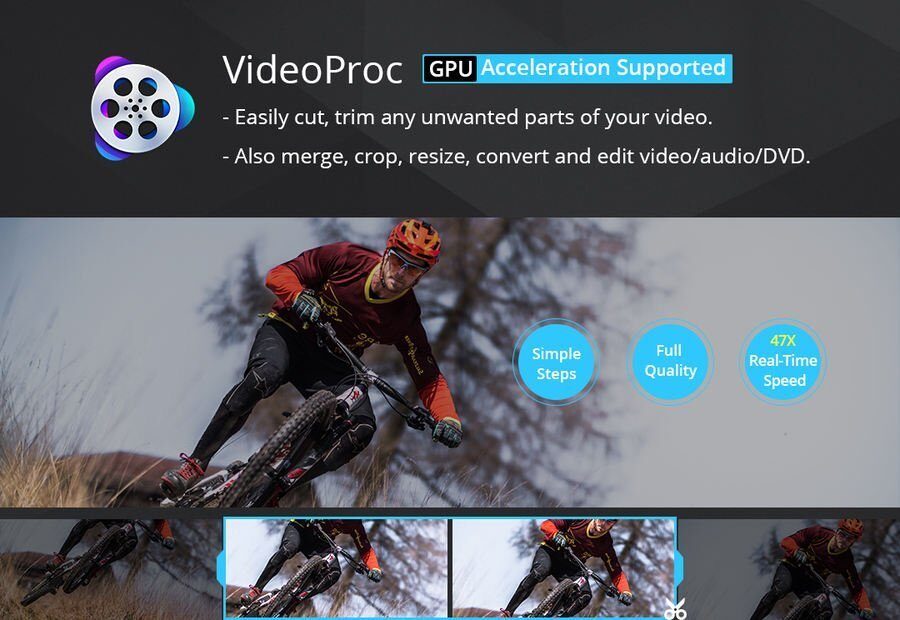
Hai mai desiderato tagliare video di grandi dimensioni in piccoli pezzi o tagliare parti indesiderate?? In questo articolo ti mostriamo come tagliare e ritagliare i video 3 semplici passaggi con il software di editing video. VideoProc.
Al giorno d'oggi, sempre più utenti stanno iniziando a registrare e creare i propri video per, ad esempio, caricali su piattaforme come YouTube o Facebook. Ma nonostante, non hanno software di editing video che è facile da usare e ha le funzioni necessarie per ottenere un risultato di qualità.
E sebbene ci siano programmi di editing professionali sul mercato, molti di questi sono estremamente complessi da usare e costosi.
fortunatamente, ci sono programmi come VideoProc, che include diverse funzioni e strumenti di modifica di base e avanzati, come unire, aggiungi effetti, transcodifica e, Certo, taglia e ritaglia i video facilmente e facilmente.
VideoProc: il modo più semplice per modificare video 4K
Per chi non lo sapesse VideoProc è un software di editing e elaborazione video 4K per Windows e Mac.
Funziona con qualsiasi video che riprendi con un iPhone, dispositivo Android, Camera digitale, GoPro, DJI o qualsiasi altra fotocamera 4K.
Cosa c'è di più, non ha solo le funzioni di modifica di base, come ridimensionare, correggere o migliorare i video; Integra anche strumenti avanzati per stabilizzare i video mossi, rimuovere il rumore di fondo, creare GIF, aggiungi filigrane e altro.
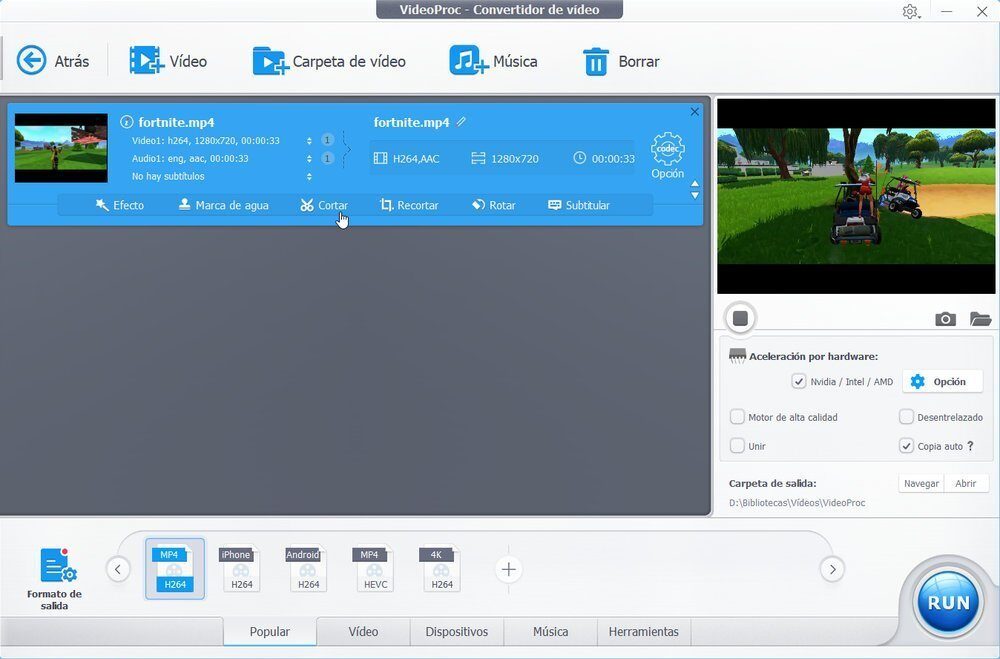
A differenza di altri editor video, VideoProc è estremamente facile da usare, queste sono le sue caratteristiche principali:
- Navigazione semplice: importa ed esporta facilmente i video (niente serrature o serrature).
- Funzionalità semplici ma potenti per soddisfare le esigenze di editing video degli utenti.
- Tecnologie professionali: accelerazione GPU completa e motore orientato alla qualità.
Sebbene tutte queste funzioni e caratteristiche suonino bene, dovresti saperlo il programma non è gratuito. La licenza annuale ha un costo di $ 59,90, mentre la licenza a vita ammonta a $ 78,90.
Ma nonostante, VideoProc sta regalando (Tempo limitato) una licenza gratuita per utilizzare il programma senza limitazioni.
L'unica cosa che devi fare per scarica VideoProc gratis, è seguire il seguente link:
Licenza gratuita VideoProc (Tempo limitato)
In questa pagina devi cliccare sul link che dice “Lotterie FlashSubito dopo, inizierà il download del programma, quindi puoi usarlo gratuitamente, senza costi.
Come tagliare e tagliare i video
Quando avvii il programma troverai quattro opzioni: video, DVD, Downloader e registratore.
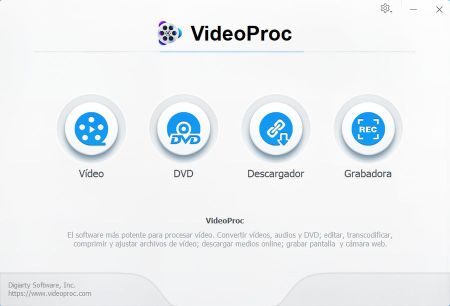
In questa pagina devi cliccare sul link che dice “video” (in cima al programma).
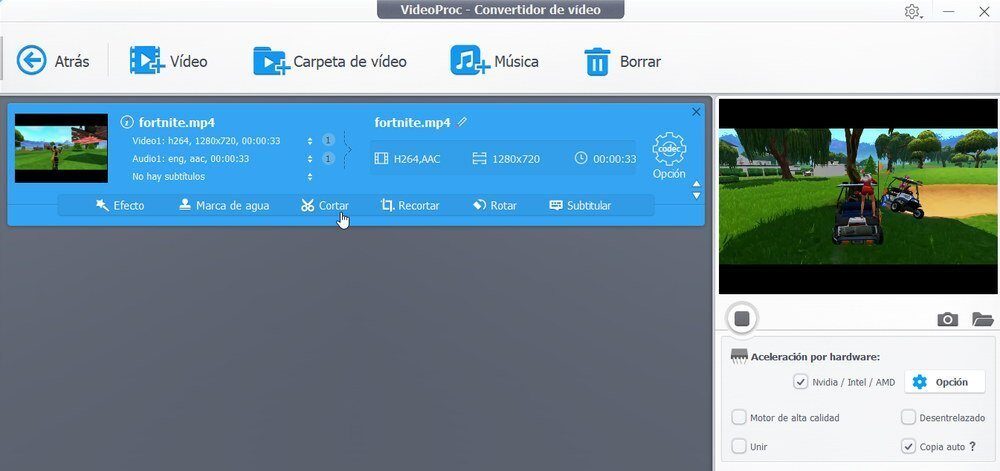
Dopo, Segui questi passaggi per tagliare i video con VideoProc:
- Fare clic sull'opzione Tagliare.
- Trascina il cursore per impostare la posizione del tempo limite.
- Fare clic sul pulsante “Tagliare“, In questa pagina devi cliccare sul link che dice”Intelligente“In questa pagina devi cliccare sul link che dice”CORRERE“.
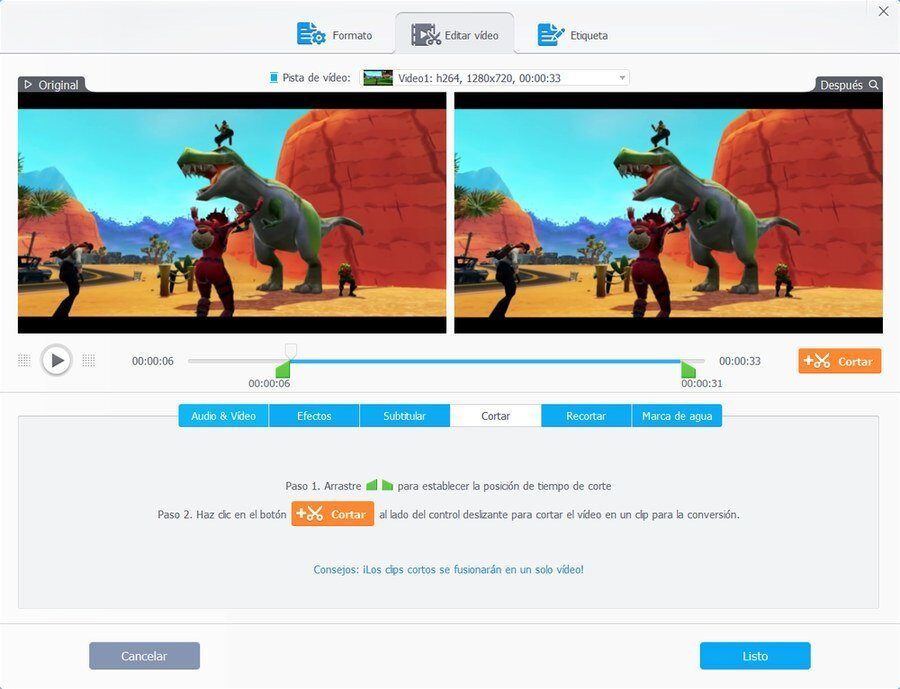
Cosa c'è di più, se vuoi tagliare il video in diversi piccoli pezzi, puoi sempre ripetere il passaggio 2 quante volte vuoi.
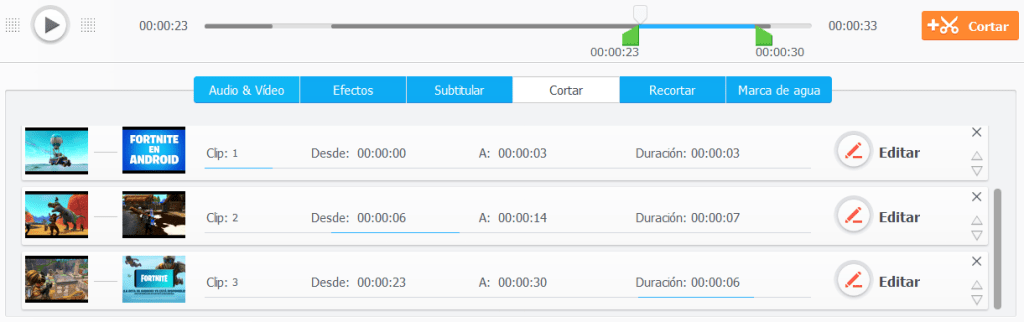
Anche se puoi anche inserire manualmente l'ora di inizio e di fine per indicare la durata del video che vuoi mantenere.
Simile, Segui questi passaggi per tagliare parti indesiderate dei video:
- Dopo aver caricato il video, clicca su “Fesso“.
- Clicca su “Abilita ritaglio”E seleziona la regione da ritagliare con il mouse o indica manualmente la posizione (sinistra, sopra, Giusto, fuori uso).
- Finalmente, clicca su “Intelligente“In questa pagina devi cliccare sul link che dice”CORRERE“.
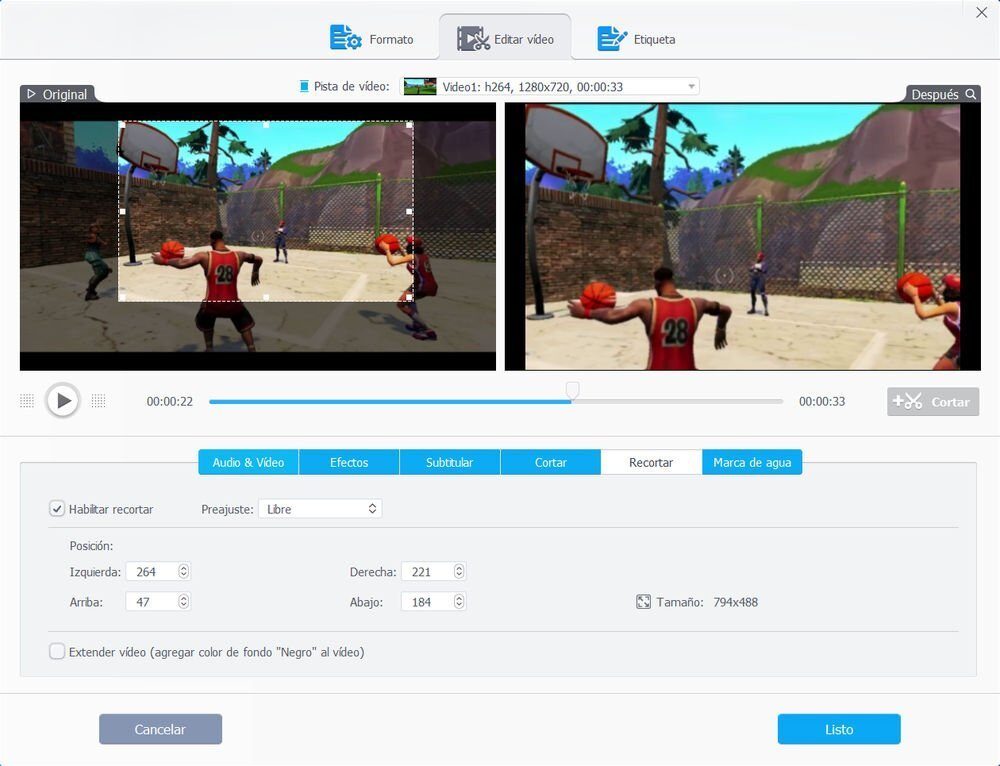
Grazie all'accelerazione hardware (per Intel, Intel e AMD), il processo di taglio e rifilatura richiede solo pochi secondi (anche se questo dipenderà dalle dimensioni del video).
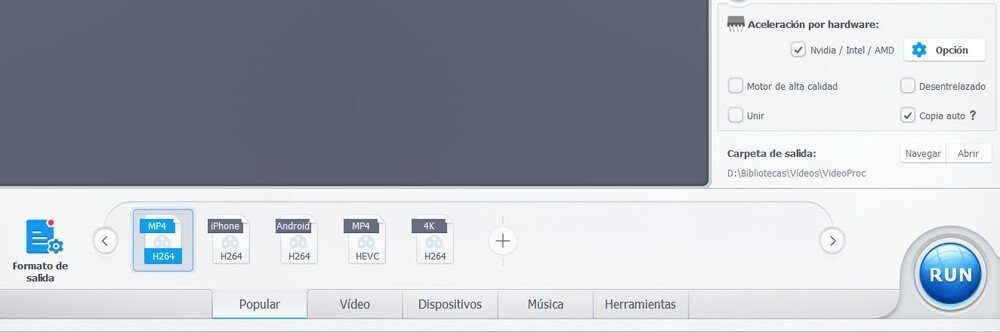
Cosa c'è di più, prima di fare clic su ESEGUI, puoi scegliere la cartella e il formato di output.
Articolo sponsorizzato da VideoProc




